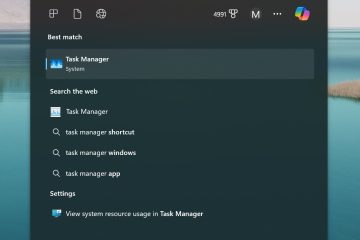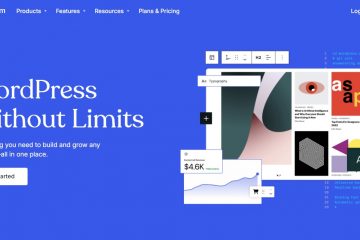Αυτό το άρθρο εξηγεί πώς μπορείτε να αλλάξετε ή να τροποποιήσετε τα Κλειδιά ανάγνωσης μεγεθυντικού φακού (Συντομεύσεις) στα Windows 11.
Όπως ένας μεγεθυντικός φακός, η εφαρμογή Μεγεθυντικός φακός > στα Windows παράγει μια μεγεθυμένη εικόνα ενός αντικειμένου στην οθόνη κάποιου ώστε να μπορεί να δει και να διαβάσει καλύτερα. Αυτό είναι χρήσιμο για άτομα με κακή όραση ή δυσκολεύονται να δουν αντικείμενα στην οθόνη του υπολογιστή τους.
Το πλήκτρο τροποποίησης χρησιμοποιείται για την έναρξη όλων των συντομεύσεων για την ανάγνωση του Μεγεθυντικού φακού. Το προεπιλεγμένο κλειδί τροποποίησης για την ανάγνωση συντομεύσεων είναι Ctrl + Alt.
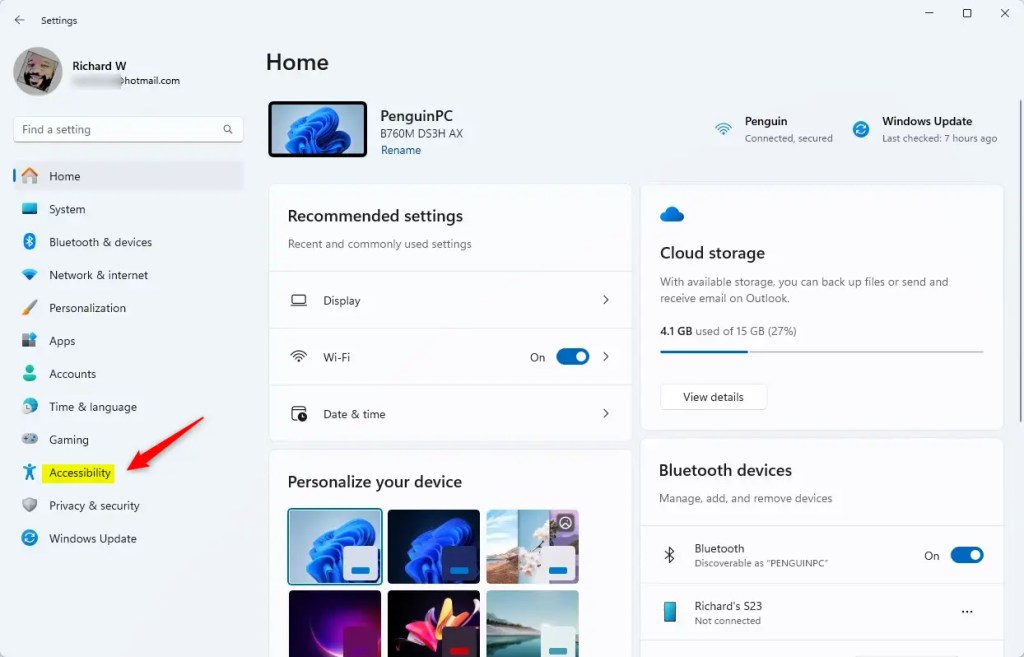
Μπορείτε να το αλλάξετε αυτό στην προβολή ρυθμίσεων μεγεθυντικού φακού, εάν θέλετε.
Εντολές ανάγνωσης μεγεθυντικού φακού:
<πίνακας >Πατήστε αυτό το πλήκτρο Για να το κάνετε αυτό Πλήκτρο με το λογότυπο των Windows + Σύμβολο συν (+) Ενεργοποίηση του Μεγεθυντικού φακού σε Έναρξη, παύση και συνέχιση της ανάγνωσης Πλήκτρο τροποποιητή + EnterStop ανάγνωση Οποιοδήποτε κλειδίΑνάγνωση από δείκτη του ποντικιού Κλειδί τροποποιητή + Αριστερό κλικ ποντικιού Ανάγνωση προηγούμενης πρότασης Κλειδί τροποποιητή + HΔιαβάστε την επόμενη πρόταση Πλήκτρο τροποποιητή + K
Αλλαγή των πλήκτρων ανάγνωσης μεγεθυντικού φακού χρησιμοποιώντας την εφαρμογή Ρυθμίσεις
Όπως αναφέρθηκε, οι χρήστες μπορούν να χρησιμοποιήσουν την εφαρμογή Ρυθμίσεις για να αλλάξουν τα πλήκτρα ανάγνωσης του μεγεθυντικού φακού.
Δείτε πώς να το κάνετε.
Πρώτα, ανοίξτε την εφαρμογή Ρυθμίσεις των Windows.
Μπορείτε να το κάνετε αυτό. κάνοντας κλικ στο μενού Έναρξη και επιλέγοντας Ρυθμίσεις. Ή πατήστε τη συντόμευση πληκτρολογίου (πλήκτρο Windows + I) για να εκκινήσετε την εφαρμογή Ρυθμίσεις.
Όταν ανοίξει η εφαρμογή Ρυθμίσεις , κάντε κλικ στην Προσβασιμότητα. κουμπί στα αριστερά.
Στα δεξιά, επιλέξτε το πλακίδιο Μεγεθυντικός φακός για να το αναπτύξετε.
Στο παράθυρο ρυθμίσεων του Μεγεθυντικού φακού, στην ενότητα”Ανάγνωση συντόμευση“, επιλέξτε ένα αναπτυσσόμενο μενού κλειδιού τροποποίησης και επιλέξτε την επιλογή κλειδιού που θέλετε.
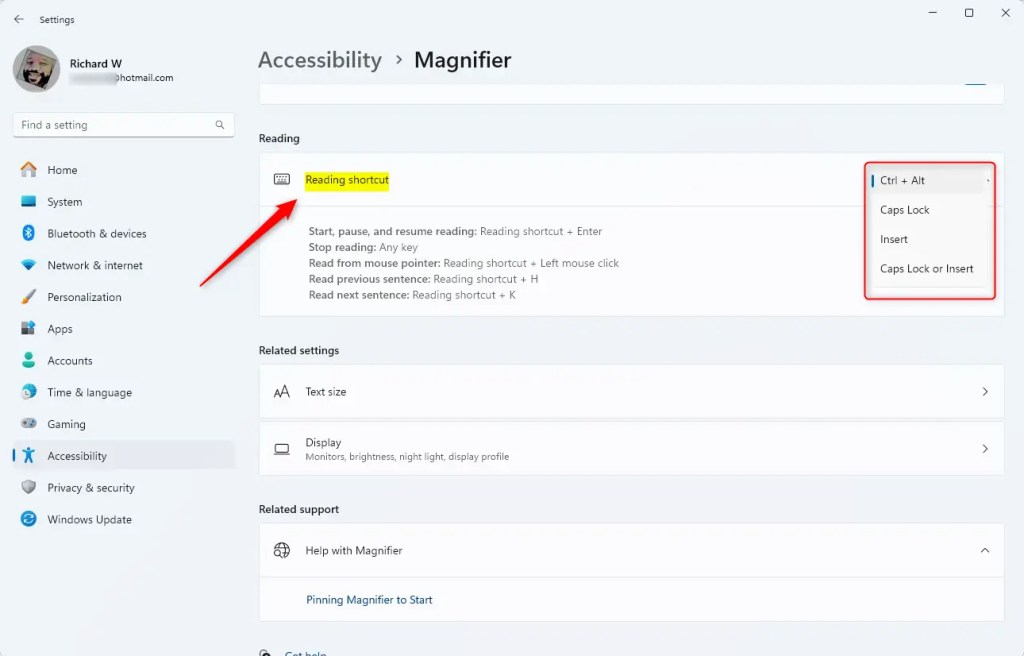
Κλείστε την εφαρμογή Ρυθμίσεις όταν τελειώσετε.
Αλλαγή μεγεθυντικού φακού. πλήκτρα συντόμευσης χρησιμοποιώντας το Μητρώο
Ένας άλλος τρόπος για να αλλάξετε τα πλήκτρα συντόμευσης του Μεγεθυντικού φακού είναι να χρησιμοποιήσετε τον Επεξεργαστή Μητρώου των Windows.
Θυμηθείτε να δημιουργήσετε αντίγραφα ασφαλείας σας μητρώο πριν κάνετε οποιεσδήποτε αλλαγές ή δημιουργήστε ένα σημείο επαναφοράς συστήματος προληπτικά.
Πρώτα, ανοίξτε το Μητρώο των Windows και μεταβείτε στη διαδρομή κλειδιού φακέλου παρακάτω.
Computer\HKEY_CURRENT_USER\Software\Microsoft\ScreenMagnifier
Κάντε δεξί κλικ ScreenMagnifier > Νέο > Τιμή DWORD (32-bit) και ονομάστε τη νέα DWORD ModifierKey.
Κάντε διπλό κλικ στο ModifierKey και αλλάξτε την τιμή χρησιμοποιώντας τον παρακάτω πίνακα σε αυτό που θέλετε.
Εισαγάγετε 1. για να χρησιμοποιήσετε το προεπιλεγμένο Ctrl + Alt. Πληκτρολογήστε 2 για να χρησιμοποιήσετε το Caps Lock. Εισαγάγετε 4 για να χρησιμοποιήσετε το Insert. Πληκτρολογήστε 6 για να χρησιμοποιήσετε το Caps Lock ή το Εισαγωγή. 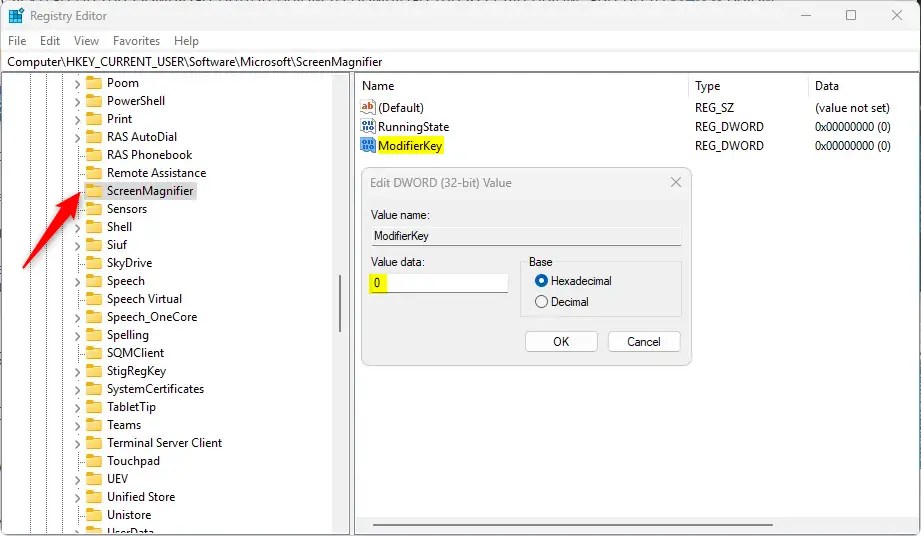
Μπορεί να χρειαστεί να επανεκκινήσετε τον υπολογιστή σας για να εφαρμόσετε τις αλλαγές.
Αυτό πρέπει να γίνει!
Συμπέρασμα:
Συνοπτικά, τροποποιώντας τα πλήκτρα ανάγνωσης του Μεγεθυντικού φακού στα Windows 11 μπορεί να βελτιώσει σημαντικά την εμπειρία χρήστη για άτομα με προβλήματα όρασης. Εδώ είναι τα βασικά σημεία:
Η εφαρμογή Μεγεθυντικός φακός είναι ένα πολύτιμο εργαλείο για τη βελτίωση της αναγνωσιμότητας της οθόνης. Οι χρήστες μπορούν εύκολα να αλλάξουν τις συντομεύσεις ανάγνωσης μέσω της εφαρμογής Ρυθμίσεις ή του Μητρώου των Windows. Το προεπιλεγμένο κλειδί τροποποίησης για τις συντομεύσεις του Μεγεθυντικού φακού είναι Ctrl + Alt, το οποίο μπορεί να αλλάξει σε επιλογές όπως Caps Lock ή Εισαγωγή. Να δημιουργείτε πάντα αντίγραφα ασφαλείας του μητρώου σας ή να δημιουργείτε ένα σημείο επαναφοράς συστήματος πριν αλλάξετε τον Επεξεργαστή Μητρώου. Η προσαρμογή των ρυθμίσεων του Μεγεθυντικού φακού μπορεί να οδηγήσει σε μια πιο εξατομικευμένη και αποτελεσματική εμπειρία για χρήστες με προβλήματα όρασης.